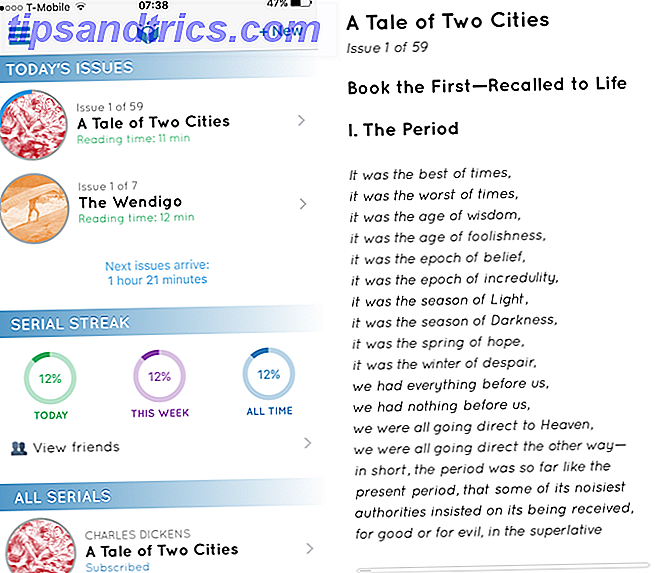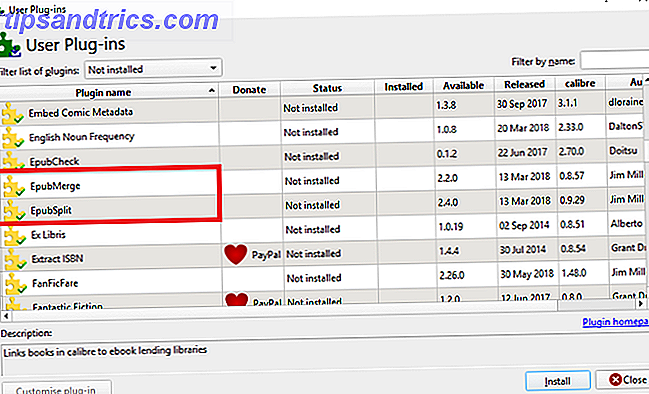L'approche d'Apple en matière de jardinage a beaucoup d'implications pour un utilisateur quotidien d'OS X. Dans l'ensemble, Apple offre une expérience agréable et agréable lors de l'utilisation de votre ordinateur, en partie parce que les options qui vont casser quelque chose ne sont pas Là. Inversement, cette approche peut être assez limitative - en particulier pour ceux qui sont habitués à des préférences infinies sur Windows ou Linux.
L'approche d'Apple en matière de jardinage a beaucoup d'implications pour un utilisateur quotidien d'OS X. Dans l'ensemble, Apple offre une expérience agréable et agréable lors de l'utilisation de votre ordinateur, en partie parce que les options qui vont casser quelque chose ne sont pas Là. Inversement, cette approche peut être assez limitative - en particulier pour ceux qui sont habitués à des préférences infinies sur Windows ou Linux.
Le fait est qu'il n'est pas particulièrement facile de modifier le système d'exploitation d'Apple sans aide supplémentaire (ou expertise). En supposant que vous n'êtes pas un assistant de terminal 4 Choses cool que vous pouvez faire avec le terminal Mac 4 Choses cool que vous pouvez faire avec le terminal Mac Le terminal est l'analogue de Mac OS X de l'invite de commande Windows, ou CMD. C'est un outil, comme vous le savez probablement déjà, qui vous permet de contrôler votre ordinateur en utilisant des commandes de texte, par opposition à ... Lisez plus, alors vous aurez probablement besoin de quelque chose comme Mountain Tweaks (également connu sous le nom de Lion Tweaks), Petit outil pratique et gratuit pour changer certains aspects de votre expérience OS X sans avoir à vous débrouiller seul.
Pour un coup d'oeil rapide sur ce qui est inclus et ce que Mountain Tweaks ne résoudra pas, lisez la suite!
Tweaks Galore
L'application vient avec l'aimable autorisation de Fredrik Wiker, un développeur norvégien qui a collectionné une longue liste de choses à faire puisque OS X Lion était l'OS de choix du zélote d'Apple. Il ne demande pas d'argent pour l'application, ce qui est à la fois gentil et quelque peu attendu - après tout, ces réglages sont assez faciles à effectuer après une recherche rapide. Si vous souhaitez choper Fredrik un os pour vous faire gagner du temps et des efforts, vous pouvez le faire en utilisant le bouton Faire un don sur son site Web, ou l'icône du cœur dans l'application.
Il y a deux versions du projet actuellement, l'une intitulée Lion Tweaks et l'autre Mountain Tweaks - je suis sûr que je n'ai pas besoin d'expliquer pourquoi ils sont ainsi nommés. Autant que je sache (en tant qu'utilisateur de Mountain Lion), ils sont tous les deux sensiblement identiques en termes de réglages, sauf que la version Mountain Lion est livrée avec quelques réglages spécifiques à 10.8. Cela signifie que si vous utilisez toujours Lion (10.7), vous ne devriez avoir aucun problème à utiliser Mountain Tweaks. Les utilisateurs de Leopard (10.5) et de Snow Leopard (10.6) devraient également bénéficier d'un kilométrage limité.

L'application est douloureusement simple à utiliser, avec quatre onglets pour vous fournir un accès rapide aux différentes fonctionnalités. Elles sont:
- Général Tweaks - pour les réglages qui sont compatibles avec 10.7 et 10.8. Selon Fredrik, ces réglages devraient également fonctionner sur 10.5 et 10.6 (c'est Léopard et Snow Leopard si vous avez suivi la formule de libération féline).
- Lion Tweaks - sans surprise, tweaks pour ceux qui utilisent Lion. Ceux - ci sont compatibles avec 10.8 dans l'ensemble.
- Mountain Lion Tweaks - restreint à utiliser avec 10.8, principalement parce que la plupart des fonctionnalités cibles n'existent pas dans les versions antérieures du système d'exploitation.
- Restaurer - pour revenir aux paramètres par défaut du système pour tous les réglages que vous avez effectués.
Pour activer un tweak, cliquez simplement sur Yes à côté de son nom. Dans la plupart des cas, vous devrez fournir votre mot de passe administrateur pour pouvoir effectuer le changement. Pour revenir à un tweak que vous venez d'appliquer, cliquez sur le gros gras No dans la même colonne - c'est vraiment aussi simple que ça.

Une chose que Mountain / Lion Tweaks ne fait pas est de garder un compte des réglages que vous avez activés, donc vous pourriez savoir si vous avez activé Hide Spotlight Search mais pour d'autres réglages comme Disable Autosave pour toutes les applications, il pourrait ne pas être tellement évident. Dans ce cas, il pourrait être frugal de tenir compte de ce que vous avez activé. Si vous perdez la trace, vous pouvez toujours accéder à l'onglet Restaurer et cliquer sur Restaurer à la valeur par défaut du système pour annuler votre modification.

Ce qui est utile dépend exactement de ce que vous voulez qu'OS X vous permette de changer, ou plutôt de ce que vous changeriez si vous saviez que cela pourrait être fait facilement. Il y a de fortes chances pour que la lecture de ces captures d'écran permette de décider si vous pouvez trouver l'un ou l'autre utile, même si je vais ajouter un point.
La raison pour laquelle j'ai téléchargé cette application en premier lieu était due à une augmentation du décalage de l'interface utilisateur après la mise à jour de Mountain Lion. J'ai trouvé dans un article d'Apple Support Communities que le dock 3D peut être facilement désactivé en utilisant l'option Enable 2D-Dock de Mountain Tweaks. La quantité de décalage lors du changement d'espace et de la minimisation / maximisation des fenêtres est malsaine avec l'auto-masquage du dock désactivé, et j'espérais que cela aiderait. Ce n'est pas le cas. En fait, aucun des réglages ici ne devrait avoir autant d'impact sur les performances - seulement l'expérience de l'utilisateur. Gardez cela à l'esprit si vous cherchez une solution rapide aux problèmes de performances de Mountain Lion - vous ne trouverez pas de solution miracle ici!

Cela dit, je ne l'ai pas supprimé quand j'ai découvert ce qu'il pouvait m'aider à faire, ce qui doit être une bonne chose. Si vous êtes désabusé avec certains des nouveaux ajouts dans Lion ou OS X Mountain Lion, mais aimez la nouvelle application Messages Bye Bye iChat: Premiers pas avec la nouvelle application Messages OS X [Mountain Lion] Bye Bye iChat: Mise en route avec le Nouvelle application pour les messages OS X [Mountain Lion] Alors que la poussière entourant la sortie d'OS X Mountain Lion d'Apple s'installe, il est temps d'évaluer si les fonctionnalités de tueur annoncées plus tôt cette année sont vraiment bonnes. Pour moi, l'ajout le plus excitant quand je ... Lire la suite et le centre de notification, alors vous pourriez trouver que cet outil est exactement ce dont vous avez besoin pour désactiver certains ennuis. Gardez vos yeux ouverts pour une mise à jour, dans laquelle Fredrik pourrait ajouter quelque chose au panneau de maintenance mystérieusement vide!
Conclusion
Mountain Tweaks est l'une de ces petites applications tout-en-un qui simplifient la vie quand il s'agit de changer certains aspects de votre bureau Mac. Les utilisateurs de Windows ont des outils pour peaufiner leur système d'exploitation, et maintenant Mountain Tweaks vous donne aussi un choix limité de choses à activer sous Mac OS X aussi. Si vous avez besoin de changer plus, alors n'oubliez pas que vous pouvez pimenter votre bureau. 8 Applications Mac qui vont certainement pimenter votre bureau 8 Applications Mac qui vont certainement pimenter votre bureau Lire la suite, peaufiner l'apparence 6 façons simples de modifier votre Apparence de Mac Desktop 6 façons simples de régler l'apparence de votre bureau Mac Il existe de nombreuses façons d'ajuster l'apparence de votre bureau en fonction de vos besoins. De toute façon facile de changer les icônes de la barre latérale pour changer automatiquement votre image de fond d'écran, ces applications ... Lire la suite et creusez un peu plus loin avec les paramètres du programme Twink Tinkertool et activer les fonctionnalités cachées avec Tinkertool [Mac] Tweak Program Settings & Activate Hidden Features Avec Tinkertool [Mac] En savoir plus.